Megjegyzés
Az oldalhoz való hozzáféréshez engedély szükséges. Megpróbálhat bejelentkezni vagy módosítani a címtárat.
Az oldalhoz való hozzáféréshez engedély szükséges. Megpróbálhatja módosítani a címtárat.
Azok számára, akik ismerik az ISE-t, emlékezhetnek arra, hogy futtathatják a psedit file.ps1 parancsot az integrált konzolról a fájlok – helyi vagy távoli – megnyitásához közvetlenül az ISE-ben.
Ez a funkció a VS Code PowerShell-bővítményében is elérhető. Ez az útmutató bemutatja, hogyan teheti meg.
Előfeltételek
Ez az útmutató a következőket feltételezi:
- Távoli erőforrás (például virtuális gép, tároló), amelyhez hozzáféréssel rendelkezik
- A PowerShell fut rajta és a gazdagépen
- VS Code és a VS Code PowerShell-bővítménye
Ez a funkció a PowerShellen és a Windows PowerShellen működik.
Ez a funkció akkor is működik, ha a WinRM, a PowerShell Direct vagy az SSH használatával csatlakozik egy távoli géphez. Ha SSH-t szeretne használni, de Windowst használ, tekintse meg az SSH Win32-es verzióját!
Fontos
A Open-EditorFile parancsok és psedit a parancsok csak a VS Code PowerShell-bővítménye által létrehozott Integrált PowerShell-konzolon működnek.
Használati példák
Ezek a példák távoli szerkesztést és hibakeresést mutatnak egy MacBook Pro-ból egy Azure-ban futó Ubuntu virtuális gépre. A folyamat Windows rendszeren azonos.
Helyi fájlszerkesztés az "Open-EditorFile" segítségével
A VS Code PowerShell-bővítményének elindításával és a PowerShell integrált konzoljának megnyitásával közvetlenül a szerkesztőben beírhatjuk Open-EditorFile foo.ps1 vagy psedit foo.ps1 megnyithatjuk a helyi foo.ps1 fájlt.

Jegyzet
A foo.ps1 fájlnak már léteznie kell.
Innen a következőt végezhetjük el:
Töréspontok hozzáadása a függőleges margóhoz
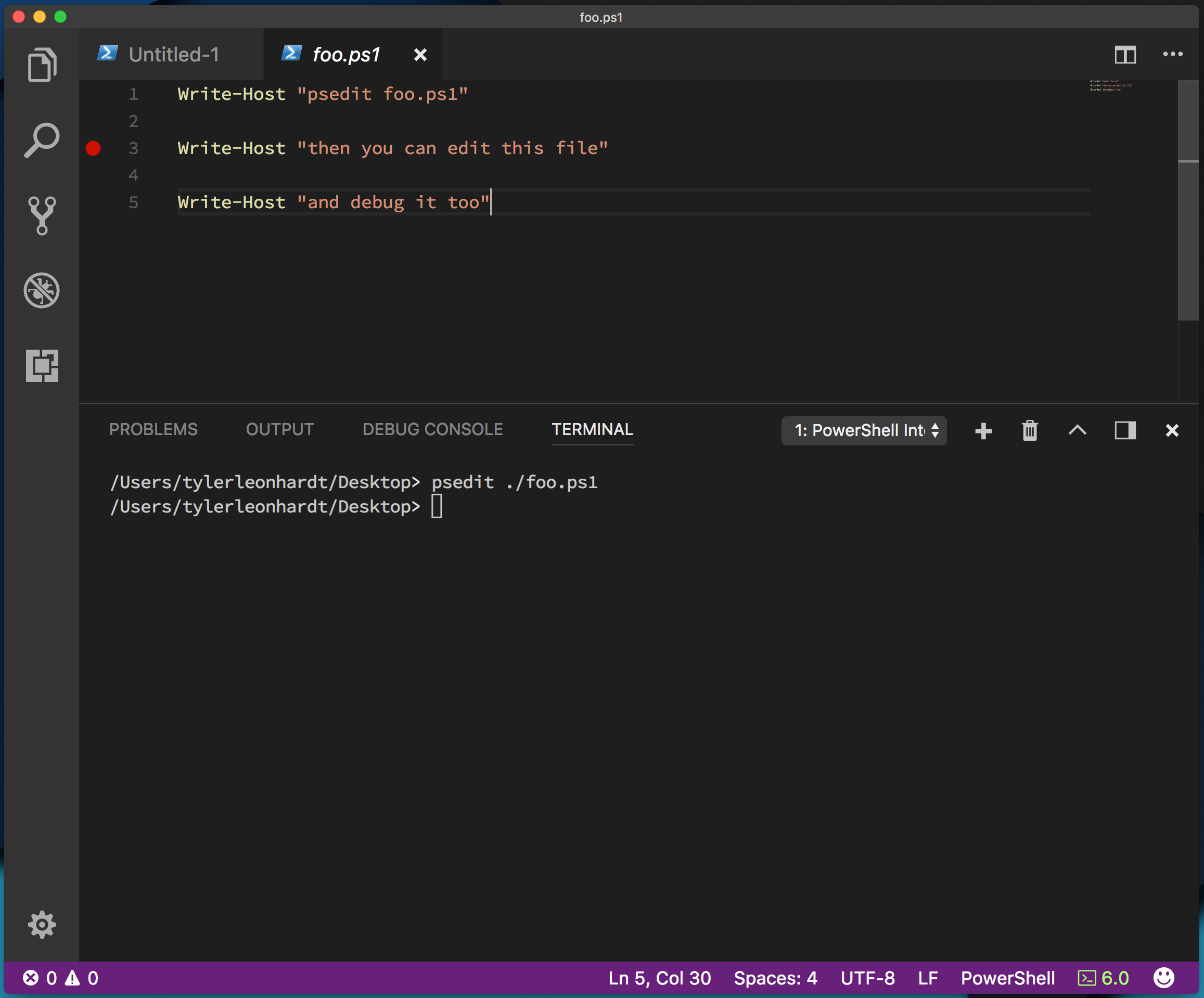
Nyomja le az F5 billentyűt a PowerShell-szkript hibakereséséhez.
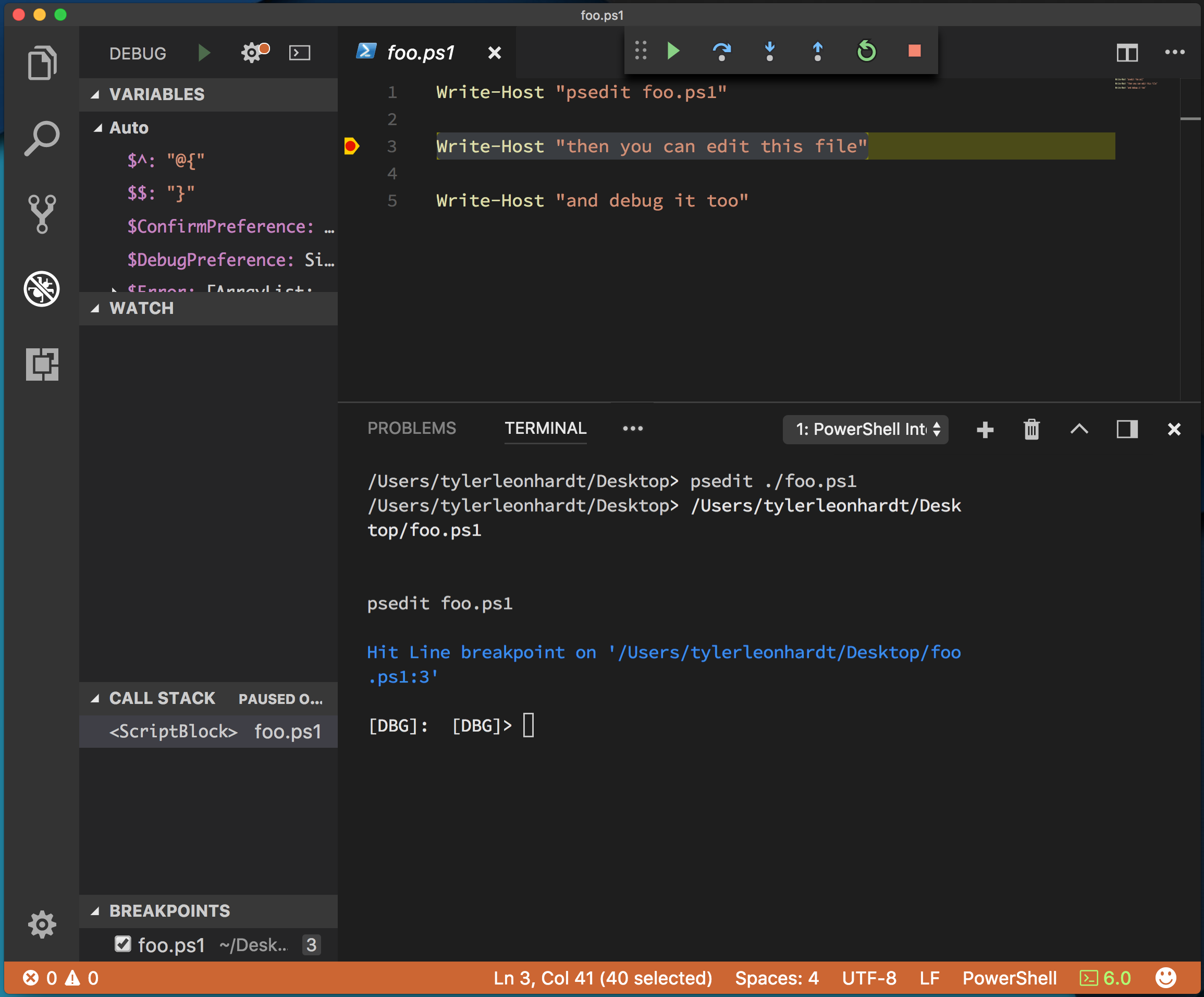
A hibakeresés során használhatja a hibakeresési konzolt, megtekintheti a bal oldali hatókör változóit és az összes többi szabványos hibakeresési eszközt.
Távoli fájlszerkesztés a Open-EditorFile segítségével
Most lássunk hozzá a távoli fájlszerkesztéshez és hibakereséshez. A lépések majdnem azonosak, csak egy dolgot kell először tennünk – írja be a PowerShell-munkamenetet a távoli kiszolgálóra.
Erre van egy parancsmag. Ezt hívják Enter-PSSession.
Röviden:
-
Enter-PSSession -ComputerName foomunkamenetet indít a WinRM-en keresztül - munkamenet
Enter-PSSession -ContainerId fooésEnter-PSSession -VmId fooindítása a PowerShell Direct használatával -
Enter-PSSession -HostName fooSSH-val indít egy munkamenetet
További információért tekintse meg a Enter-PSSessiondokumentációját.
Mivel egy Azure-beli Ubuntu virtuális gépre megyünk át, SSH-t használunk.
Először az integrált konzolon futtassa a Enter-PSSession. Ön csatlakozik a távoli munkamenethez, amint [<hostname>] megjelenik a parancssor bal oldalán.
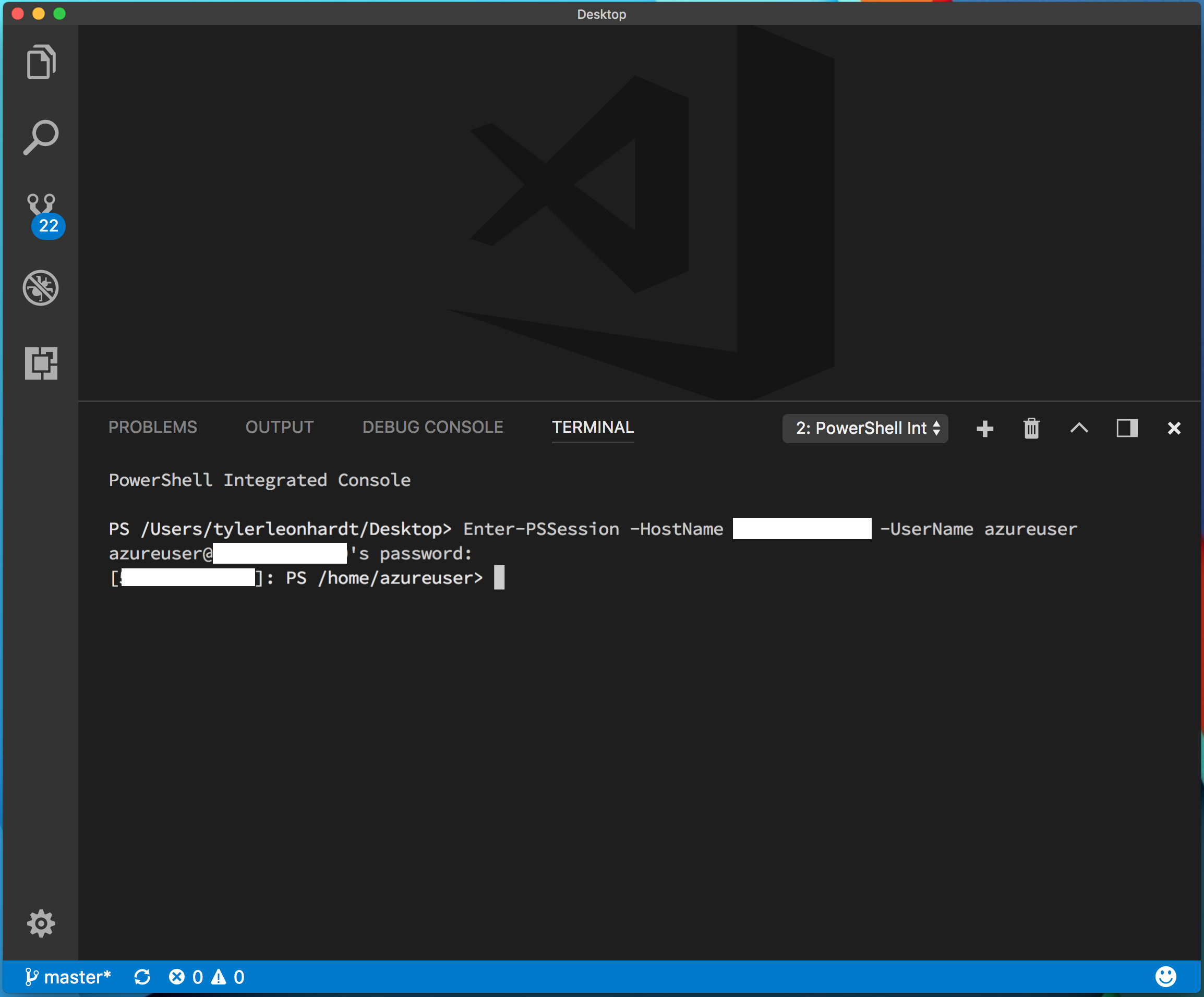
Most ugyanazokat a lépéseket hajthatjuk végre, mintha helyi szkriptet szerkesztenénk.
A távoli
Open-EditorFile test.ps1fájl megnyitásához futtassapsedit test.ps1vagytest.ps1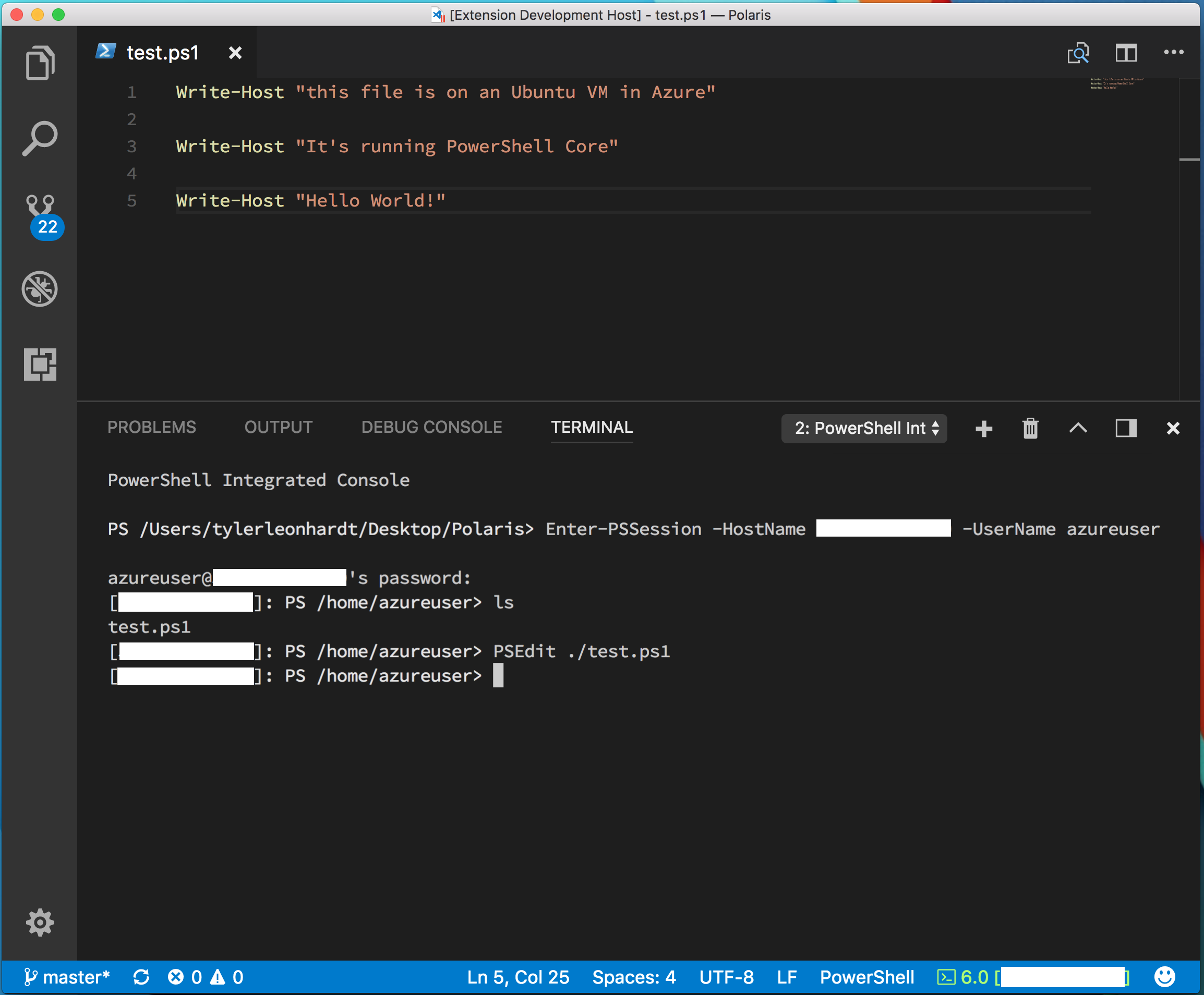
A fájl szerkesztése/töréspontok beállítása

A távoli fájl hibakeresésének indítása (F5)

Ha bármilyen problémája van, megnyithatja a problémákat a GitHub-adattárban.
